Мозилла Фирефок: како решити проблем
Мозилла Фирефок је популаран веб платформни веб прегледач који се активно развија, те стога корисници са новим ажурирањима добивају различита побољшања и иновације. Данас ћемо размотрити неугодну ситуацију када се корисник Фирефока упозна са чињеницом да се ажурирање не може довршити.
Грешка "ажурирање није успјела" је прилично чест и непријатан проблем на чије појављивање могу утицати разни фактори. У наставку ћемо размотрити главне начине који вам могу помоћи да решите проблем инсталирања исправки за прегледач.
Садржај
Како решити проблем са Фирефок-ом
Метод 1: Ручно ажурирање
Пре свега, када сте наишли на проблем приликом ажурирања Фирефока, требало би да покушате инсталирати нову верзију Фирефок-а над већ постојећим (систем ће извршити ажурирање, све информације које се сачувају од претраживача ће бити сачуване).
Да бисте то урадили, потребно је да преузмете линк испод Фирефок дистрибуције и, без брисања старије верзије претраживача са рачунара, покрените га и извршите инсталацију. Систем ће извршити ажурирање, које се, по правилу, успешно завршава.
Преузмите прегледач Мозилла Фирефок
Метод 2: поново покрените рачунар
Један од најчешћих разлога због којих Фирефок не може да инсталира ажурирање јесте пада на рачунару, што се обично лако решава једноставном ребоотом система. Да бисте то урадили, кликните на дугме "Старт" и у доњем левом углу, изаберите икону за напајање. Појавиће се додатни мени на екрану, у којем ћете морати одабрати ставку "Рестарт" .
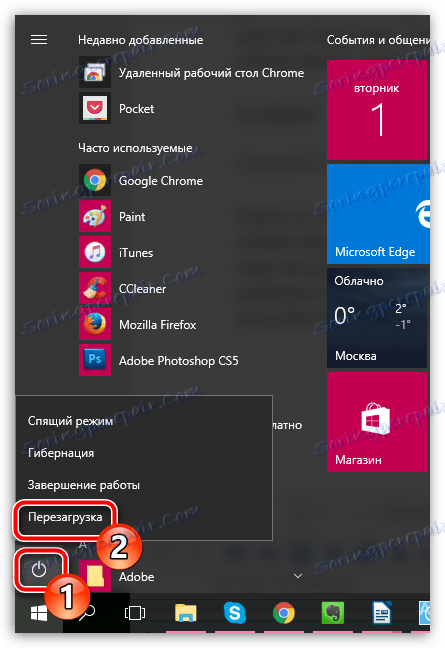
Када се ребоот заврши, мораћете да покренете Фирефок и покренете чек за ажурирања. Ако покушате да инсталирате исправке након поновног покретања, то би требало успешно завршити.
Метод 3: Добити административна права
Могуће је да немате довољно администраторских права да бисте инсталирали Фирефок упдатеове. Да бисте то поправили, десним тастером миша кликните на пречицу прегледача и изаберите "Покрени као администратор" у искачућем менију који се појављује.
Након што извршите ове једноставне манипулације, покушајте поново да инсталирате исправке за прегледач.
Метод 4: Затварање конфликтних програма
Могуће је да се ажурирање Фирефока не може довршити због конфликтних програма који се тренутно покрећу на вашем рачунару. Да бисте то урадили, покрените прозор "Таск Манагер" притиском на Цтрл + Схифт + Есц . У одељку "Апликације" приказују се сви тренутни програми на рачунару. Морате затворити максималан број програма тако што ћете десним тастером миша кликнути на сваку од њих и изабрати "Обриши задатак" .
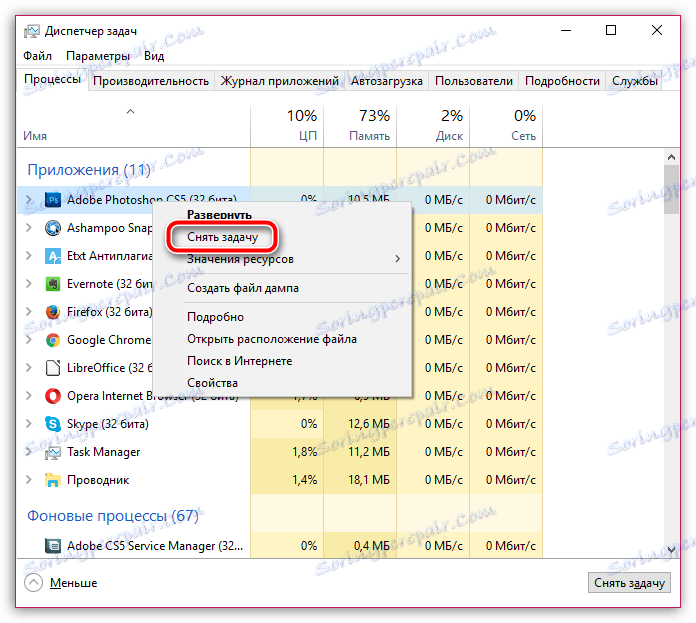
Метод 5: Поново инсталирај Фирефок
Као резултат пада система или других програма на рачунару, прегледач Фирефока можда неће исправно радити, што може захтијевати потпуно поновно инсталирање веб прегледача ради рјешавања проблема надоградње.
За почетак, потребно је да у потпуности уклоните претраживач са рачунара. Наравно, можете га обрисати на стандардни начин кроз мени "Цонтрол Панел" , али користећи овај метод, рачунар ће имати импресиван број непотребних датотека и уноса регистра, што у неким случајевима може довести до погрешног рада нове верзије Фирефок-а инсталиране на рачунару. Наш чланак на линку испод детаљно је објаснио како се извршава потпуна деинсталација Фирефок-а, која ће уклонити све датотеке повезане са прегледачем, без остатка.
Како у потпуности деинсталирати Мозилла Фирефок са вашег рачунара
И након што је претраживач деинсталиран, мораћете да поново покренете рачунар и инсталирате нову верзију Мозилла Фирефок-а тако што ћете преузети званичну веб локацију са најновије дистрибуције веб странице са званичног сајта за развој.
Метод 6: Провера вируса
Ако ниједан од горе описаних метода није помогао да решите проблеме у вези са ажурирањем Мозилла Фирефок-а, вреди сумњати на активност вируса на рачунару, што блокира правилан рад прегледача.
У овом случају, нужно ћете морати да скенирате рачунар за вирусе са вашим антивирусом или специјалним лековитим програмом, на пример, Др.Веб ЦуреИт, који је доступан за преузимање апсолутно бесплатно и не захтева инсталирање на рачунару.
Преузмите Др.Веб ЦуреИт корисност
Ако сте као резултат скенирања на рачунару открили претње вируса, морате их поправити, а затим поново покренути рачунар. Могуће је да након уклањања вируса операција Фирефок неће бити нормализована, јер вируси већ могу кршити своје исправно функционисање, због чега ћете можда морати поново инсталирати прегледач, како је описано у претходном начину.
Метод 7: Враћање система
Ако је проблем са ажурирањем Мозилла Фирефок био релативно скор, али пре него што све функционише у реду, покушајте да вратите систем тако што ћете вратити рачунар до тренутка када се ажурирање Фирефока обично ради.
Да бисте то урадили, отворите прозор "Цонтрол Панел" и подесите опцију "Смалл Ицонс" која се налази у горњем десном углу екрана. Идите у одељак "Враћање" .
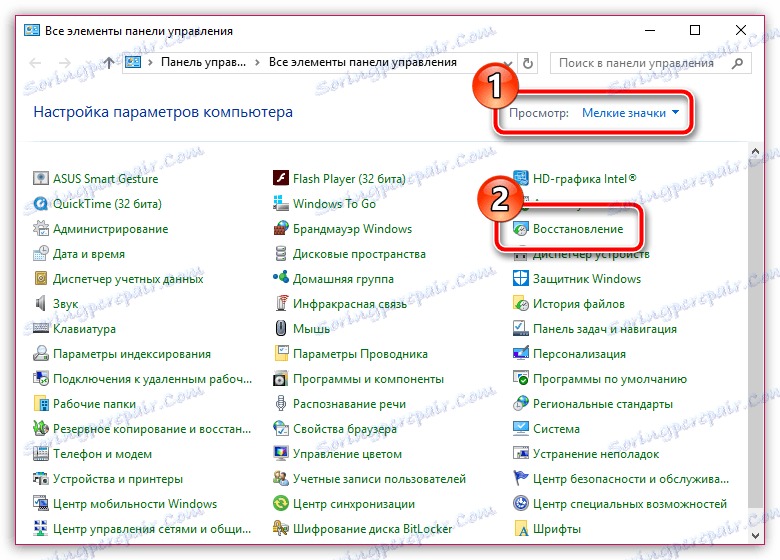
Отворите одељак "Старт Систем Ресторе" .
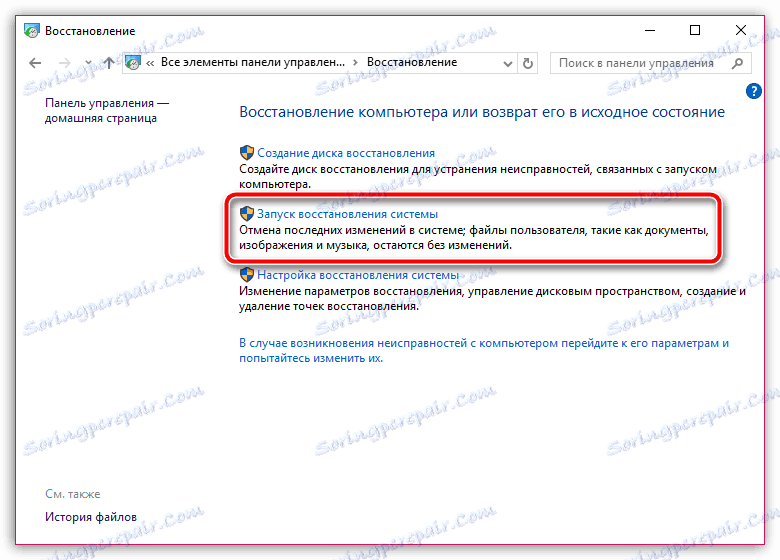
Када сте у менију за опоравак система за покретање система, потребно је да изаберете одговарајућу тачку опоравка, датум који се поклапа са временом када је прегледач Фирефока радио нормално. Покрените процедуру за опоравак и сачекајте да заврши.
Обично су то главни начини да можете решити проблем са грешком ажурирање Фирефок-а.
